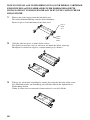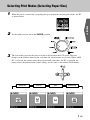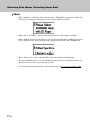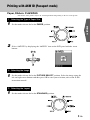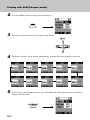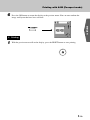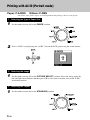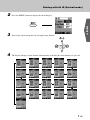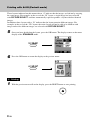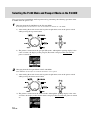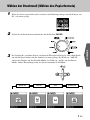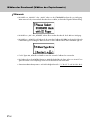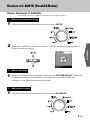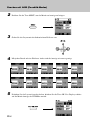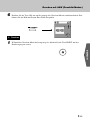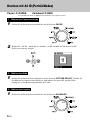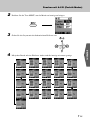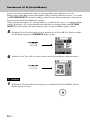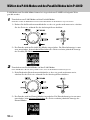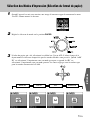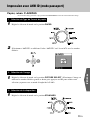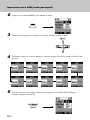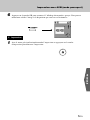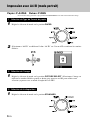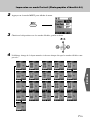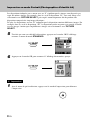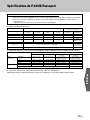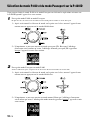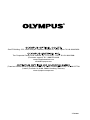Olympus P-400ID Manuel utilisateur
- Catégorie
- Imprimantes d'étiquettes
- Taper
- Manuel utilisateur
Ce manuel convient également à
La page est en cours de chargement...
La page est en cours de chargement...

Hinweise
• Kopieren bzw. Vervielfältigen jedes Teils dieser Anleitung ist ohne zuvor eingeholter Genehmigung
strengstens untersagt.
• Zukünftige Änderungen dieser Anleitung - an jeder beliebigen Stelle - bleiben ohne Vorankündigung
vorbehalten.
• Bitte beachten Sie, dass der Hersteller keine Verantwortung für Umstände jeder Art übernimmt, die
durch den Gebrauch dieses Produkts entstehen können.
• Bitte beachten Sie, daß der Hersteller keine Verantwortung für Schäden usw. übernimmt, die auf
eine oder mehrere der folgenden Ursachen zurückzuführen sind: falscher Gebrauch des Produkts
durch den Kunden; Handhabung des Produkts, die nicht in Übereinstimmung mit dem Inhalt dieser
Anleitungsteht; Reparaturen oder Änderungen am Produkt durch eine dritte Partei, die nicht ein
Vertreter von OLYMPUS ist, bzw. durch Personen, die nicht von OLYMPUS hierzu bestimmt sind.
• Bitte beachten Sie, dass der Hersteller keine Verantwortung für Schäden übernimmt, die nach der
Installation von Zubehör und Verbrauchsmaterialien eintreten, bei denen es sich nicht um Original-
OLYMPUS-Produkte bzw. von OLYMPUS von der Qualität her als geeignet eingestufte Produkte
handelt.
FRANÇAIS
Ces instructions décrivent la procédure d’impression des photos de passeport en utilisant
l’imprimante couleur numérique OLYMPUS P-400ID (version photo de passeport). Veuillez vous
reporter aux instructions respectives fournies sur les précautions à prendre pendant l’utilisation et
sur les procédures de fonctionnement.
Précautions: Utilisation d’accessoires spécialisés pour la
P-400ID
Seul le ruban encré (format A6W ou A4) pour papier (A6W ID ou A4 ID) mis au point par
Olympus exclusivement pour la P-400ID peut être utilisé pour l’impression de photos de
passeport.
Accessoires spécialisés: Jeu de papier d’impression de format Olympus A6W ID/Ruban encré
P-A6WPAS*
Papier d’impression de format Olympus A4ID P-A4PASE
* Assurez-vous toujours d’utiliser le papier de format A6W ID et le ruban encré provenant du même paquet.
(La combinaison d’un type différent de papier de format A6W ID et de ruban pourrait provoquer un
bourrage de papier.)
Précautions: Installation du ruban encré spécialisé pour le format
d’impression A6W ID
La procédure pour l’installation du ruban encré A6W ID diffère de celle du ruban encré utilisé
pour l’impression ordinaire. Reportez-vous à “Installation d’un ruban encré A6W ID et d’une
cartouche de ruban encré” (à la page iii) pour les informations sur la procédure d’installation.
Remarques
• Toute copie ou reproduction non autorisée d’une portion de ce manuel, par quelque moyen que ce
soit, est strictement interdite.
• Le contenu intégral du présent manuel est sujet à modifications sans préavis.
• Notez que le fabricant n’assume aucune responsabilité pour toutes les conséquences, sous n’importe
quelle forme, résultantes de l’utilisation de cet appareil.
• Notez que le fabricant n’assume aucune responsabilité pour les dommages ou autres désagréments
causés par une utilisation incorrecte de ce produit, une manipulation de l’appareil non conforme aux
instructions de ce mode d’emploi ou les réparations ou modifications effectuées par une autre
société qui n’est pas un représentant d’OLYMPUS ni une personne recommandée par OLYMPUS.
• Notez que le fabricant n’assume aucune responsabilité en cas de problèmes consécutifs à
l’installation d’options ou de consommables autres que ceux d’OLYMPUS ou autres que des
produits certifiés par OLYMPUS.
ii
La page est en cours de chargement...
La page est en cours de chargement...
La page est en cours de chargement...
La page est en cours de chargement...
La page est en cours de chargement...
La page est en cours de chargement...
La page est en cours de chargement...
La page est en cours de chargement...
La page est en cours de chargement...
La page est en cours de chargement...
La page est en cours de chargement...
La page est en cours de chargement...
La page est en cours de chargement...
La page est en cours de chargement...
La page est en cours de chargement...
La page est en cours de chargement...
La page est en cours de chargement...
La page est en cours de chargement...
La page est en cours de chargement...
La page est en cours de chargement...
La page est en cours de chargement...

1 FR
FRANÇAIS
Sélection des Modes d’impression (Sélection du format de papier)
1
Quand l’appareil est mis sous tension, une image d’ouverture apparaît contentant les mots
“for ID” comme montré ci-dessous.
2
Réglez le sélecteur de mode sur la position PAPER.
3
L’icône du papier qui a été sélectionné est affiché sur l’écran ACL. L’icône change de la
façon montrée ci-dessous chaque fois que les touches fléchées sont pressées. Quand “A6W
ID” est sélectionné, l’imprimante entre en mode passeport, et quand “A4 ID” est
sélectionné, l’imprimante entre en mode portrait. Les autres réglages sont les mêmes que
pour les modes normaux de la P-400.
A6W ID A4 ID A4 A5WIDE

2 FR
Remarque
• Quand “A6W ID” ou “A4 ID” a été sélectionné, seul le mode d’impression “STANDARD” est
disponible. Le message d’erreur suivant est affiché si vous essayez de sélectionner un mode
d’impression différent.
• Quand “A4” ou “A5WIDE” est sélectionné, tous les modes d’impression normaux de la P-400 sont
disponibles.
• Quand “A6W ID” a été sélectionné que vous utilisez le ruban encre normal (P-RBN), l’erreur
suivante apparaît au début de l’impression. Veuillez changer le ruban encre et utilisez le type P-
A6WPAS.
• Assurez-vous toujours d’utiliser le ruban encré normal pour les types A4, A5W ID et A4 ID.
• Le type de papier P-A6WPAS réservé au mode passeport A6W ID ne peut pas être utilisé pour
l’impression à partir d’un ordinateur. Le pilote d’imprimante ne prend pas en charge ce type de
papier.
• Les plages de température et d’humidité de fonctionnement garanties sont
5°C à 35°C et 30% à
80%.
Sélection des Modes d’impression (Sélection du format de papier)

3 FR
FRANÇAIS
Impression avec A6W ID (mode passeport)
Papier, ruban: P-A6WPAS
* Le bord de l’image peut être coupé pendant la DISPOSITION en fonction du format de l’image.
1 Sélection du Type de Format de papier
1
Réglez le sélecteur de mode sur la position PAPER.
2
Sélectionnez “A6W ID” en affichant l’icône “A6W ID” sur l’écran ACL avec les touches
fléchées.
2 Sélection de l’image
1
Réglez le sélecteur de mode sur la position PICTURE SELECT. Sélectionnez l’image en
utilisant les touches fléchées gauche et droite puis appuyez sur OK pour valider votre
sélection (reportez-vous au mode d’emploi de la P-400).
3 Sélection de la disposition
1
Réglez le sélecteur de mode sur la position STANDARD.

4 FR
Impression avec A6W (mode passeport)
2
Appuyez sur la touche MENU pour afficher le menu.
3
Choisissez la disposition en utilisant les touches fléchées gauche et droite.
4
L’affichage change de la façon montrée ci-dessous chaque fois que les touches fléchées sont
pressées.
5
Une fois que vous avez validé la disposition, appuyez sur la touche OK. L’affichage
retourne au menu du mode ID.

5 FR
FRANÇAIS
Impression avec A6W (mode passeport)
6
Appuyez sur la touche OK pour retourner à l’affichage du menu des aperçus. Vous pouvez
maintenant vérifier l’image et la disposition que vous avez sélectionnées.
4 Impression
1
Avec le menu prévisualisation demandez l’impression en appuyant sur la touche
d’impression pour démarrer l’impression.

6 FR
Impression avec A4 ID (mode portrait)
Papier: P-A4PAS Ruban: P-RBN
* Le bord de l’image peut être coupé pendant la DISPOSITION en fonction du format de l’image.
1Sélection du Type de Format de papier
1
Réglez le sélecteur de mode sur la position PAPER.
2
Sélectionnez “A4 ID” en affichant l’icône “A4 ID” sur l’écran ACL en utilisant les touches
fléchées.
2Sélection de l’image
1
Réglez le sélecteur de mode sur la position PICTURE SELECT. Sélectionnez l’image en
utilisant les touches fléchées gauche et droite puis appuyez sur OK pour valider votre
sélection (reportez-vous au mode d’emploi de la P-400).
3Sélection de la disposition
1
Réglez le sélecteur de mode sur la position STANDARD.

7 FR
FRANÇAIS
Impression en mode Portrait (Photographies d’identité A4)
2
Appuyez sur la touche MENU pour afficher le menu.
3
Choisissez la disposition avec les touches fléchées gauche et droite.
4
L’affichage change de la façon montrée ci-dessous chaque fois que les touches fléchées sont
pressées.

8 FR
Impression en mode Portrait (Photographies d’identité A4)
Les dispositions indiquées sur ce menu avec un “S” signifient que les images sont disposées par
copie des mêmes images. Par exemple, dans le cas de la disposition “5S”, une seule image a été
sélectionnée avec PICTURE SELECT, puis copiée automatiquement afin de produire une
disposition composée de cinq images identiques.
De plus, les dispositions avec un “D” indiquent que la disposition contient différentes images. Par
exemple, dans le cas de la disposition “5D”, la disposition entière ne pourra pas remplir la feuille
avec les images à moins que cinq différentes images soit sélectionnées avec PICTURE
SELECT.
5
Une fois que vous avez décidé la disposition, appuyez sur la touche OK. L’affichage
retourne au menu du mode STANDARD.
6
Appuyez sur la touche OK pour retourner à l’affichage du menu des aperçus.
4 Impression
1
Avec le menu de prévisualisation, appuyez sur la touche d’impression pour démarrer
l’impression.

9 FR
FRANÇAIS
Spécifications de P-400ID Passeport
Spécifications de P-400ID Version Photo de Passeport (différences avec la P-400)
Fonctions additionnelle “A4 ID” et “A6W ID” sur le sélecteur de mode.
• Quand vous choisissez “A5WIDE” et “A4”, tous les modes d’impression normaux de la P-400 sont disponibles.
• Quand vous choisissez “A6W ID” et “A4 ID”, seul le mode d’impression “STANDARD” est disponible pour
l’impression ID.
* “A6W ID” accepte uniquement les nouveaux supports (P-A6WPAS).
1. Nouveau papier/ruban encré
Mêmes spécifications que la P-400 Nouvelles spécifications pour la P-400ID
version photo de passeport
Types de papier
A4 A5 Wide Carte postale
Papier-carte de format L
A4 ID A6 Wide ID
(P-A4NE) (P-A5NE) (P-A4PE) (P-A4LE) (P-A4WPASE) (P-A6WPAS)
Nombre de feuilles pour chaque jeu
50 feuilles 25 feuilles 25 feuilles 25 feuilles 50 feuilles×2 40 feuilles×3
Format du papier 210 mm×297 mm 210 mm×200 mm 210 mm×297 mm 210 mm×297 mm 210 mm×297 mm 210 mm×175 mm
Format d’impression 194 mm×258 mm 194 mm×162 mm 100 mm×148 mm×4 89 mm×119 mm×4 194 mm×258 mm 188 mm×72 mm
Type de ruban encré P-RBN P-RBN P-RBN P-RBN P-RBN
P-A6WPAS
(Ruban exclusif)
P-RBN
P-A6WPAS
Ruban encré
Pour A4, A5 Wide (modèle actuel P-RBN)
Pour A6 Wide
(nouveau modèle)
Quantité imprimable 50 feuilles 120 feuilles
2. Impression directe à partir d’une carte SmartMedia ou PC (sélection de “Smart Media” ou “PC Card”)
Réglage du papier
A4 A5 Wide A4 ID paper A6 Wide ID paper
(nouveau) (nouveau)
Mode STANDARD Même que P-400 Même que P-400 Photo portrait Photo d’identité
d’impression 20 types de disposition 10 types de disposition
CARD Même que P-400 Même que P-400 Message d’erreur Message d’erreur
PHOTO-ALBUM Même que P-400 Même que P-400 Message d’erreur Message d’erreur
INDEX Même que P-400 Même que P-400 Message d’erreur Message d’erreur
Réglage
Sélection de l’image
Même que P-400 Même que P-400 Même que P-400 Même que P-400
Réglage Même que P-400 Même que P-400 Même que P-400 Même que P-400
3. Impression à partir d’un ordinateur (Sélection de: “USB” ou “PARALLEL”)
Même que pour la P-400 (l’impression à partir d’un ordinateur sur le papier A6W est impossible.)

10 FR
Sélection du mode P-400 et du mode Passeport sur la P-400ID
Vous pouvez choisir le mode P-400 et le mode Passeport en réalisant les opérations suivantes sur
la P-400ID quand l’appareil est sous tension.
1
Passage du mode P-400 au mode Passeport
En plus de toutes les fonctions de la P-400, la fonction ID peut être utilisée en mode Passeport.
1) Après avoir tourné le sélecteur de mode sur le point vers le bas, mettez l’appareil sous
tension tout en appuyant sur la touche fléchée haut.
2) L’imprimante se met sous tension en mode passeport (ID). Bien que l’affichage
d’ouverture soit le même qu’avant, l’affichage du mode passeport (ID) apparaîtra
lorsque l’appareil est mis sous tension.
2
Passage du mode Passeport au mode P-400
Seuls les utilisateurs qui n’ont pas besoin de la fonction ID devraient utiliser le mode P-400.
1) Après avoir tourné le sélecteur de mode sur le point vers le bas, mettez l’appareil sous
tension tout en appuyant sur la touche fléchée bas.
2) L’imprimante se met sous tension en mode normal. Bien que l’affichage d’ouverture
soit le même qu’avant, l’affichage du mode normal apparaîtra lorsque l’appareil est mis
sous tension.
La page est en cours de chargement...
La page est en cours de chargement...
-
 1
1
-
 2
2
-
 3
3
-
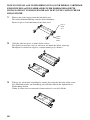 4
4
-
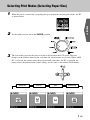 5
5
-
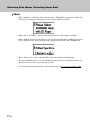 6
6
-
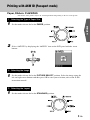 7
7
-
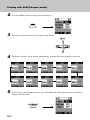 8
8
-
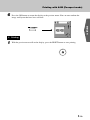 9
9
-
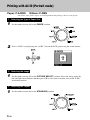 10
10
-
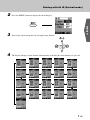 11
11
-
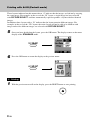 12
12
-
 13
13
-
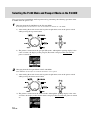 14
14
-
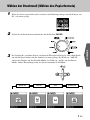 15
15
-
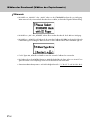 16
16
-
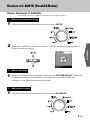 17
17
-
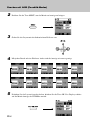 18
18
-
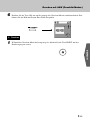 19
19
-
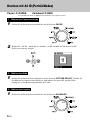 20
20
-
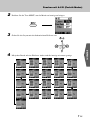 21
21
-
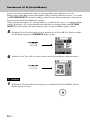 22
22
-
 23
23
-
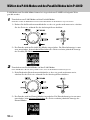 24
24
-
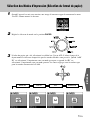 25
25
-
 26
26
-
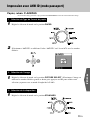 27
27
-
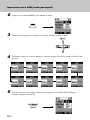 28
28
-
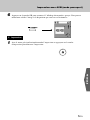 29
29
-
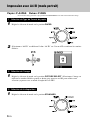 30
30
-
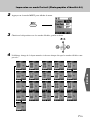 31
31
-
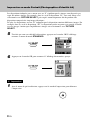 32
32
-
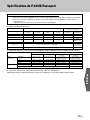 33
33
-
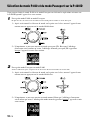 34
34
-
 35
35
-
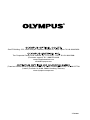 36
36
Olympus P-400ID Manuel utilisateur
- Catégorie
- Imprimantes d'étiquettes
- Taper
- Manuel utilisateur
- Ce manuel convient également à
dans d''autres langues
- English: Olympus P-400ID User manual
- Deutsch: Olympus P-400ID Benutzerhandbuch